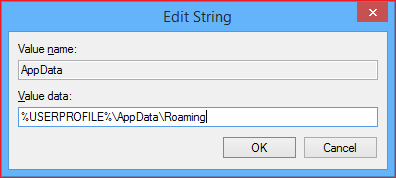Важливе значення У цій статті, містить розділ, який показує, як допомогти знизити параметри безпеки, або як вимкнути функції безпеки на комп'ютері. Ви можете внести ці зміни, щоб вирішити конкретну проблему. Однак перед тим, як вносити ці зміни, рекомендовано оцінити ризики, пов'язані з реалізацією цього обхідного шляху у вашому конкретному середовищі. Якщо застосувати цей спосіб, переконайтеся, що ви виконати будь-які відповідні додаткові дії для захисту комп'ютера.
ОСНОВНІ ВІДОМОСТІ
У цій статті описується усунення проблем продуктивності в Microsoft Outlook. Можуть виникнути одна або кілька таких проблем продуктивності в Outlook:
-
Здається, що Outlook не відповідає.
-
Здається, що Outlook перестає відповідати протягом тривалого часу.
Додаткова інформація
Проблеми з продуктивністю можуть бути викликані однією або кількома з таких умов:
-
Недостатня специфікація комп'ютера
-
Відсутність найновіший пакет оновлень і оновлень для Outlook
-
Великі файли особистих папок (PST) або файли автономних папок (OST)
-
Надбудови сторонніх виробників
-
Папка AppData перенаправляється до мережного розташування
-
Microsoft Skype для бізнесу інтеграції
-
Антивірусне програмне забезпечення взаємодії
-
Індексування Windows Search або Windows Desktop Search
-
Неповна закриття PST-файлів або OST-файлів
-
Багато дійсно прості синдикації (RSS) канали
-
Панель для-Do і онлайн-режим з сервером Exchange
-
Пошкоджений профіль обміну повідомленнями Outlook
Зверніть увагу Багато з цих елементів можна автоматично перевірити за допомогою помічника з підтримки та відновлення Microsoft (SaRA). Щоб запустити автоматичні перевірки, виконайте такі дії:
-
Інсталюйте засіб діагностики Outlook, розширений .
-
Натисніть кнопку виконати , коли буде запропоновано браузер.
-
У звіті, що створюється, перегляньте елементи на вкладці " знайдені проблеми ". Для настроювання відомостей про Outlook, Windows і комп'ютері перегляньте параметри на вкладці детальний вигляд .
Чи відповідає комп'ютер системним вимогам для версії Office, яку ви використовуєте?
Переконайтеся, що комп'ютер відповідає системним вимогам для версії Office, яку ви використовуєте. Щоб отримати додаткові відомості про Системні вимоги для Office, перейдіть на веб-сайт корпорації Майкрософт відповідно до версії Office: Для Office 2016 і Office 2013:
Системні вимоги до OfficeДля Office 2010:
Системні вимоги для Office 2010Якщо комп'ютер відповідає лише мінімальним системним вимогам, ви не будете відчувати оптимальної продуктивності в Office.
Ви використовуєте останню версію Outlook?
Корпорація Майкрософт рекомендує, інсталювати останні відповідні пакети оновлень (SP) і пакети виправлень. Щоб отримати додаткові відомості про останні відповідні оновлення, зверніться до такої статті в базі знань Microsoft Knowledge Base:
2625547 Інсталяція останніх застосовних оновлень для Microsoft Outlook (лише для англійської мови)
Чи є у вас великий PST-файл або OST-файл?
Якщо у вас є великий PST або OST-файл, можуть виникати застосунку призупинення під час виконання типових операцій в Outlook. Ці типові операції включають читання, переміщення та видалення повідомлень електронної пошти. Під час використання Outlook, такі правила OST розмір зазвичай застосовуються:
-
До 5 гігабайт (ГБ): Цей розмір файлу має забезпечити хороший користувальницький досвід на більшості апаратних засобів.
-
Від 5 до 10 Гб: Зазвичай цей розмір файлу залежить від апаратного забезпечення. Тому, якщо у вас є швидкий жорсткий диск і багато оперативної пам'яті, ваш досвід буде краще. Однак, повільніше жорстких дисків, таких як диски, які зазвичай знаходяться на портативних комп'ютерах або на початку покоління твердотільні диски (SSD), виникають деякі програми призупинення, коли диски реагувати.
-
Більше 10 Гб: Коли OST-файл досягає цього розміру, короткі паузи починають відбуватися на більшості апаратних засобів.
-
Дуже великий (25 ГБ або більше): OST-файл цього розміру збільшує частоту коротких пауз, особливо під час завантаження нових повідомлень електронної пошти. Проте можна використовувати групи надсилання й отримання для синхронізації пошти вручну. Щоб отримати додаткові відомості про групи надсилання й отримання, див. розділ "ви синхронізуючи багато RSS-канали?".
У Outlook 2010 і пізніших версій максимальний розмір PST-файлу, є 50 ГБ. Максимальний розмір файлу Unicode. PST або. OST за промовчанням становить приблизно 25 ГБ. У такій статті бази знань Майкрософт описано, як збільшити максимальний розмір файлу PST або OST:
832925 як налаштувати граничний розмір для файлів (. PST) і (. OST) у програмі Outlook
Чи є у вас багато елементів в одній папці?
Якщо ви використовуєте. OST або PST-файли
Якщо у вас багато елементів в одній папці, можуть виникати проблеми з продуктивністю під час певних операцій в Outlook під час використання локальних файлів даних. Якщо використовується Outlook для підключення до поштової скриньки, розташованої на сервері Microsoft Exchange і використання режиму кешування повідомлень із сервера Exchange, Outlook синхронізує повідомлення електронної пошти та інші елементи до файлу автономних даних Outlook (. OST). Якщо ви використовуєте Outlook для підключення до інших облікових записів електронної пошти, наприклад POP3 або IMAP, Outlook зберігає електронну пошту та інші елементи до локального файлу даних Outlook (. PST). Ці проблеми з продуктивністю особливо помітні під час переходу до папки, які містять багато елементів. Якщо у вас більше 100 000 елементів в одній папці в Outlook 2010 і пізніших версій, подання, крім упорядкування: Дата може бути повільніше. Рекомендовано переміщувати кілька елементів у цих великих папках до окремих папок у тому самому сховищі або в архівній крамниці, а також використовувати упорядкування за: Date під час запуску Outlook. Щоб отримати додаткові відомості клацніть цей номер статті, щоб переглянути її в базі знань Microsoft Knowledge Base:
2768656 проблеми з продуктивністю Outlook, коли забагато елементи або папки в режимі кешування. OST або PST-файл папки
Якщо підключитися до Exchange в онлайновому режимі
Якщо не використовується режим кешування даних Exchange, слід переглянути один із наведених нижче ресурсів. Ці ресурси, документ деякі проблеми з продуктивністю на сервері Exchange, високої кількості елементів і обмежені подання. Крім того, ресурси, обговорити, як ці проблеми з продуктивністю може вплинути на загальний клієнтський досвід користувачів. Відомості про продуктивність високої кількості елементів і обмеження подання, перейдіть на веб-сайти Майкрософт:
Розуміння, бази даних і журналу продуктивність фактори розуміння вплив продуктивності високої кількості елементів і обмежені подання
Чи є у вас несуттєві надбудови або застарілі надбудови, встановлені в Outlook?
Якщо у вас є несуттєві надбудови, можливо, ви захочете видалити їх з Outlook. Щоб переглянути надбудови, які інсталюються, виконайте такі дії:
-
В Outlook перейдіть на вкладку файл .
-
Натисніть кнопку Параметриі виберіть пункт надбудови для відображення списку надбудов com, які інстальовано.
За промовчанням такі надбудови COM, які входять до складу Office 2010:
-
Надбудова Outlook для збирання та публікації даних у Microsoft Access
-
Надбудови Microsoft Exchange
-
Microsoft Outlook, соціальний роз'єм
-
Проксі-сервер Microsoft SharePoint Workspace для надбудови Outlook
-
Надбудови для імпорту з колегою Microsoft SharePoint Server
-
Microsoft VBA для надбудови Outlook
-
Нотатки OneNote про елементи Outlook
-
Індексатор пошукової електронної пошти Windows
Будь-які інші надбудови, перелічених у розділі надбудови com , інстальовані іншим програмним забезпеченням. Щоб визначити, чи проблема продуктивності викликана надбудови, запустіть Outlook у безпечному режимі. Для цього натисніть і утримуйте клавішу CTRL під час запуску Outlook. Коли Outlook запускається в безпечному режимі, всі надбудови COM і клієнтські розширення Exchange Server вимикаються. Якщо проблема більше не виникає, коли Outlook працює в безпечному режимі, цілком імовірно, що один із надбудов спричиняє проблему продуктивності. Щоб усунути можливі неполадки, викликані COM-надбудовами або клієнтськими розширеннями Exchange Server, вимкніть усі елементи, які ви не використовуєте регулярно. Після цього Перезапустіть Outlook. Якщо це не вирішить проблему, вимкніть решту надбудов один за одним. Якщо це не вирішує проблему, проблема може бути викликана надбудови. Щоб вимкнути COM-надбудови, виконайте такі дії:
-
В Outlook перейдіть на вкладку файл .
-
Натисніть кнопку Параметриі виберіть пункт надбудови для відображення списку надбудов com, які інстальовано.
-
Виберіть надбудови COM у списку керування та натисніть кнопку перейти.
-
У діалоговому вікні "надбудови com " клацніть, щоб зняти прапорці для будь-яких надбудови com, які потрібно вимкнути.
-
Натисніть кнопку okіПерезапустіть програму Outlook.
Ваша папка AppData перенаправляється до мережного розташування?
Важливе значення Уважно Виконуйте кроки, описані в цьому розділі. Неправильне внесення змін до реєстру може призвести до серйозних проблем. Перш ніж вносити зміни, резервну копію реєстру для відновлення у разі виникнення проблем. Outlook зберігає певні дані, наприклад підписи електронної пошти та словник перевірки орфографії, у папці AppData. Якщо мережа працює повільно, Outlook має чекати операції читання та записування до каталогу AppData для завершення. Щоб вимкнути переспрямування каталогу AppData, виконайте такі дії:
-
Закрийте програму Outlook.
-
Запустіть редактор реєстру. Для цього скористайтеся одним із наведених нижче способів, відповідно до вашої версії Windows:
-
Windows 10, Windows 8,1 і Windows 8: Натисніть клавішу Windows + R, щоб відкрити діалогове вікно запуску . Введіть Regedit. exeі натисніть кнопку OK.
-
-
У редакторі реєстру, знайдіть і клацніть такий підрозділ реєстру: HKEY_CURRENT_USER \ програмне Забезпеченні\mict\windows\ Windows \
-
Знайдіть і двічі клацніть таке значення: AppData
-
У полі " значення " введіть наведений нижче шлях і натисніть кнопку OK. %Users%\appd\incex роумінг
-
Закрийте редактор реєстру.
Чи ввімкнено інтеграцію Outlook зі Skype для бізнесу?
За промовчанням Outlook містить функцію інтеграції з Microsoft Skype для бізнесу. Функції, які Outlook і Skype спільний стосуються, перш за все відомості про присутність, наприклад, чи хтось зайнятий, геть або наради. Щоб вимкнути функцію інтеграції, виконайте такі дії:
-
В Outlook перейдіть на вкладку файл і виберіть пункт Параметри.
-
Натисніть кнопку Контакти, зніміть прапорець Відображати стан в Інтернеті поруч із іменем у розділі стан і фотографії, а потім натисніть кнопку ОК.
-
Перезапустіть програму Outlook.
Чи запущено антивірусне програмне забезпечення?
Попередження цей спосіб може зробити комп'ютер або мережу вразливішими до атак зловмисних користувачів або шкідливого програмного забезпечення, такого як віруси. Ми не рекомендуємо цей обхідний шлях, але надаємо цю інформацію, щоб ви могли реалізувати цей обхідний шлях на свій розсуд. Використовуйте цей обхідний шлях на свій страх і ризик. Якщо антивірусне програмне забезпечення включає в себе інтеграцію з Outlook, можуть виникати проблеми з продуктивністю в Outlook. У цьому випадку можна вимкнути всю інтеграцію з Outlook у антивірусне програмне забезпечення. Крім того, можна вимкнути будь-які антивірусні програми надбудови, інстальовані в Outlook. Зауважте, що при підключенні до поштової скриньки сервера Exchange поштова скринька або повідомлення електронної пошти вже скануються антивірусним програмним забезпеченням на сервері. Слід перевірити з адміністратором Exchange, щоб переконатися, що це так. Можливо, доведеться звернутися до виробника антивірусних програм, щоб визначити, як налаштувати антивірусне програмне забезпечення, щоб виключити будь-яку інтеграцію з Outlook або виключити сканування в Outlook. Крім того, якщо передбачається, що під час використання Outlook, антивірусне сканування на рівні файлу, прочитайте такі статті в бібліотеці Microsoft TechNet.
Планування антивірусного сканування для Outlook 2010
Планування антивірусного сканування для Outlook 2013
"Перспективи безпеки міркувань" розділ планування міркування для розгортання Outlook 2016 для Windows
Чи наразі індексування даних у файлі. PST або. OST в ОС Windows Search або Windows Desktop Search?
Пошук Windows у Windows 10 і Windows 8 версії індексує всі дані в OST-файлах і PST-файлах. Проте індексування даних Outlook, виникає лише під час роботи Outlook. Таким чином, можливо, доведеться залишити Outlook, працює відразу, щоб визначити, чи проблеми з продуктивністю пов'язані з побудови індексів пошуку. Проблеми з продуктивністю може збільшитися, коли Outlook працює в онлайновому режимі. Такі проблеми продуктивності виникають через те, що запуск Outlook в онлайновому режимі, збільшує навантаження на сервері Exchange. Ця проблема з продуктивністю особливо помітно, коли Outlook налаштовано в стані нестандартних індексувати елементи з сервера Exchange, до індексу локального клієнта, і, якщо кілька користувачів індексів даних Outlook, у той же час, за допомогою Windows Search або пошукова система. Щоб визначити стан індексування для даних Outlook, у програмі Outlook, виконайте такі дії:
-
Натисніть поле пошуку над списком повідомлень електронної пошти. Вкладку Пошук увімкнуто, як це зробити.
-
У розділі Параметри натисніть кнопку Знаряддя пошуку, а потім виберіть стан індексування.
-
У діалоговому вікні стан індексування перегляньте кількість елементів, які залишаються індексованими.
Вбудований назад механізми індексування компонента Windows Search або пошукова система призупинення, індексування даних Outlook, коли система перебуває в разі значного використання. Найпростіший спосіб дозволити індексування завершення-залишити Outlook працює відразу. Крім того, можна зменшити проблеми продуктивності, запустивши Outlook у режимі кешування даних Exchange. У цьому режимі Windows Search або пошукова система шукає локальну копію поштової скриньки, замість вмісту поштової скриньки на сервері.
PST-файл або OST-файл закрили неправильно?
Якщо PST-файл або OST-файл вимикається неправильно, може з'явитися одне з таких повідомлень про помилку під час наступного запуску Outlook:
-
Повідомлення про помилку 1
Outlook не вдається відкрити файл даних ім'я файлу , доки його не буде перевірено на наявність проблем.
-
Повідомлення про помилку 2
Microsoft Office Outlook ' виходили без належного закриття файлу даних Outlook 'диск: \users\ім'я _ користувача\appind\loct\micros Потрібно перезапустити "Microsoft Office Outlook". Якщо це повідомлення про помилку повторюється, зверніться до служби підтримки "Microsoft Office Outlook", щоб за допомогою.
-
Повідомлення про помилку 3
Файл даних ім'я файлу не закрито належним чином ". Цей файл перевіряється на наявність проблем.
Якщо з'являється одне або кілька таких повідомлень про помилку, можуть виникати проблеми продуктивності, доки Outlook не завершить процес узгодження OST-файл або PST-файлу. У рядку стану з'являється піктограма «наступна передача», коли Outlook перевіряє файл даних у фоновому режимі:
-
Антивірусне сканування файлу
-
Примусове завершення роботи Microsoft Windows перед завершенням процесу Outlook. exe повністю
-
Надбудови Outlook
Якщо ви часто бачите цю проблему, і ви повинні вийти з Outlook незадовго до завершення роботи комп'ютера, може бути краще завершити роботу Windows, поки Outlook ще працює. Корпорація Майкрософт рекомендує, що ви зробити це замість виходу з Outlook і потім завершення роботи Windows незабаром після цього.
Чи використовується правило для переміщення елементів із сховища за промовчанням?
Правила, які переміщуються елементи з магазину за промовчанням в іншому магазині може спричинити проблеми продуктивності, коли Outlook, завантаження повідомлень електронної пошти. Якщо ви використовуєте правила для переміщення пошти з облікового запису POP3 в інший магазин, ви можете використовувати нові функції в Outlook 2010, що дозволяє змінити місце доставки облікового запису POP3. У цьому випадку не потрібно використовувати правила для доставки пошти з цього облікового запису в окремому сховищі. Для цього, виконайте такі дії:
-
В Outlook перейдіть на вкладку файл , натисніть кнопку відомості, виберіть Параметри облікового запису, знову виберіть Параметри облікового ЗАПИСУ , а потім виберіть обліковий запис POP3 у списку.
-
Натисніть кнопку Змінити папку в нижній частині діалогового вікна Параметри облікового запису , щоб вибрати папку в окремому сховищі, до якого потрібно доставити цей обліковий запис.
Якщо ви не використовуєте обліковий запис POP3, можна також вирішити цю проблему, установивши папку призначення для всіх правил, що в одному магазині Outlook. Після цього можна використовувати засіб автоархівації для переміщення повідомлень із сховища за промовчанням навалом. Щоб отримати додаткові відомості про настроювання засобу автоархівації, клацніть номер статті в базі знань Microsoft Knowledge Base:
830119 Опис функції автоархівації в Outlook
Ви синхронізуючи багато RSS-канали?
Якщо синхронізувати багато RSS-канали в Outlook, можуть виникати проблеми з продуктивністю під час виконання певних звичайних операцій. За замовчуванням всі RSS-канали синхронізуються автоматично через встановлені проміжки часу. Якщо у вас забагато каналів, Outlook може зависає. Можна створити окрему групу надсилання й отримання, яка містить лише RSS-канали, і їх можна видалити з групи, в якій розташовано ваш обліковий запис електронної пошти за промовчанням. Це дає змогу синхронізувати RSS-канали на вимогу, замість того, щоб встановити проміжки часу. Для цього, виконайте такі дії:
-
Перейдіть на вкладку файл , виберіть пункт Параметри, натисніть кнопку Додатково, а потім у розділі надсилання й отримання виберіть пункт надсилання й отримання .
-
Виберіть параметр Усі облікові записи та натисніть кнопку змінити.
-
В області переходів (ліва сторона) натисніть кнопку " RSS".
-
У розділі Параметри надсилання й отримання клацніть, щоб зняти прапорці поруч із RSS , які не потрібно синхронізувати з Outlook і натисніть кнопку OK.
-
Натисніть кнопку створити, введіть ім'я для нової групи та натисніть кнопку ОК.
-
Натисніть RSS на лівій стороні.
-
Виберіть RSS-канали, які потрібно обмежити і натисніть кнопку OK.
Параметри в групі надсилання й отримання у Windows дають змогу настроїти частоту синхронізації нової групи.
Ви використовуєте Outlook на панелі до дії ввімкнуто або закріплених Peek, коли Outlook працює в онлайновому режимі, від сервера Exchange?
Якщо Outlook 2013 або пізнішої версії за допомогою закріплених Peek або Outlook 2010 з панелі до дії ввімкнуто, коли Outlook працює в онлайновому режимі, від сервера Exchange, додаткові дані, які відображаються в закріплених Peek або панелі до дії буде отримано з сервера. Таким чином, виконуються додаткові запити на закріплених Peek або панелі для виконання. Ці додаткові запити даних, викликає додатковий мережний трафік, який може вплинути на продуктивність деякі стандартні операції з Outlook. У Outlook 2010 мережний трафік, викликаний до панелі "Кому", зменшується з того, що було в попередніх версіях, особливо, коли на панелі "Кому" завантажується повторювані елементи календаря. Щоб уникнути додаткового мережного трафіку та результуючий ефект продуктивності в Outlook, можна видалити Peek або вимкнути панель "Кому" і, отже, зменшити мережний трафік між Outlook і Exchange в онлайновому режимі. Це зниження запити на отримання даних впливає на досвід користувачів, найбільш значно, якщо у вас є мережі, яка має високу затримку або обмежену пропускну здатність. Щоб видалити Peek або вимкнути панель "до дії" в Outlook, у меню вигляд виберіть команду ' ' зробити панель' ', а потім виберіть команду ' ' Вимк. ' '. Важливе значення Уважно Виконуйте кроки, описані в цьому розділі. Неправильне внесення змін до реєстру може призвести до серйозних проблем. Перш ніж вносити зміни, резервну копію реєстру для відновлення у разі виникнення проблем. Адміністратори можуть вимикати на комп'ютерах користувачів під керуванням Outlook 2010, використовуючи такі відомості реєстру. Якщо ви не використовуєте параметр політики, використовувати такі відомості. Розташування реєстру: HKEY_CURRENT_USER \ програмне Забезпеченаfrms\ce або HKEY_CURRENT_USER \ програмне Забезпечення\prypce\mppccocfos\4.ser\ourty\ параметри_ значення: 1або 0ПриміткаЯкщо значення встановлено1, панель "Кому" вимкнено. Якщо встановлено значення 0, панель "Кому" увімкнуто. Щоб отримати додаткові відомості про те, як адміністратори можуть керувати інтерфейсу користувача через параметри політики, перейдіть на веб-сайти Майкрософт.
Ви намагалися створити новий профіль Outlook?
У деяких випадках профіль обміну повідомленнями Outlook може бути неправильно налаштований. Створення нового профілю Outlook може вирішити деякі проблеми з продуктивністю. Щоб отримати додаткові відомості про те, як створити новий профіль Outlook, зверніться до такої статті в базі знань Microsoft Knowledge Base:
як 829919 копіювання особистої адресної книги на інший комп'ютер
Продукти сторонніх виробників, які розглядаються в цій статті, які виробляються компаніями, які не залежать від корпорації Майкрософт. Корпорація Майкрософт не надає жодних гарантій, неявних або інших, щодо продуктивності або надійності цих продуктів. Корпорація Майкрософт надає контактну інформацію сторонніх виробників, щоб допомогти вам знайти технічну підтримку. Ця Контактна інформація може змінюватися без попередження. Корпорація Майкрософт не гарантує точності контактну інформацію сторонніх виробників. Щоб отримати відомості про те, як зв'язатися з будь-якої з компаній, які згадуються в цій статті, перейдіть на веб-сайт корпорації Майкрософт: